
在windows10桌面,右鍵點擊桌面上的“此電腦”圖標,在彈出菜單中選擇“屬性”菜單項。
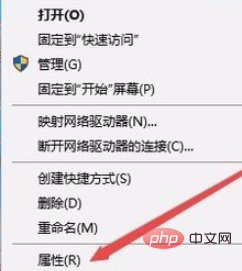
在打開的win10系統設置窗口中,點擊左側邊欄的“設備管理器”菜單項。
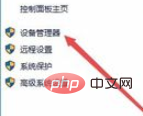
這時就會打開設備管理器窗口,找到并點擊“網絡適配器”菜單項。
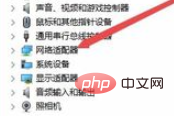
在展開的網絡適配器窗口中,找到無線網卡的驅動,然后右鍵點擊該驅動,在彈出菜單中選擇“屬性”菜單項。
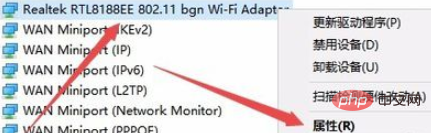
在打開的無線網卡屬性窗口中,點擊“電源管理”選項卡。
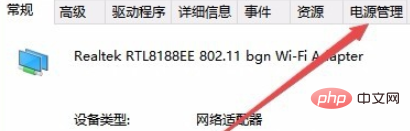
在打開的電源管理窗口中,找到并取消“允許計算機關閉此設備以節約電源”前的勾選。
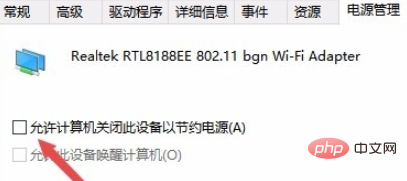
接下來在打開的網卡屬性窗口中,點擊“高級”選項卡。

在打開的高級設置頁面中,找到“無線模式”一項,把值修改為802.11b/g菜單項,最后點擊確定按鈕。重新啟動計算機后,就不會再出現經常掉線的情況了。
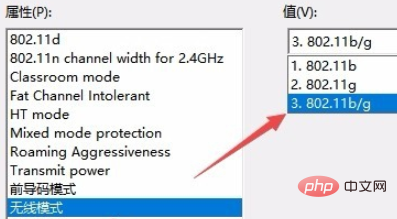
相關教程推薦:windows教程
? 版權聲明
文章版權歸作者所有,未經允許請勿轉載。
THE END
喜歡就支持一下吧
相關推薦


















